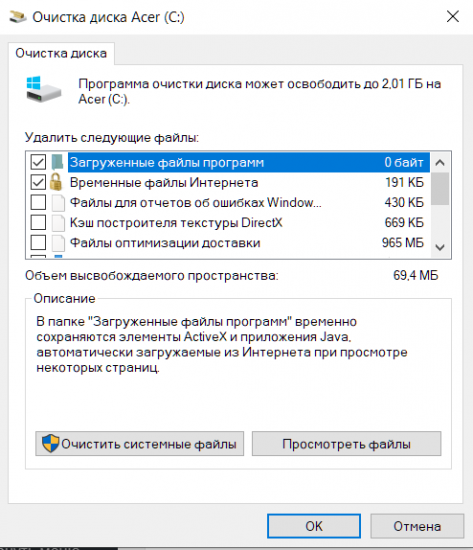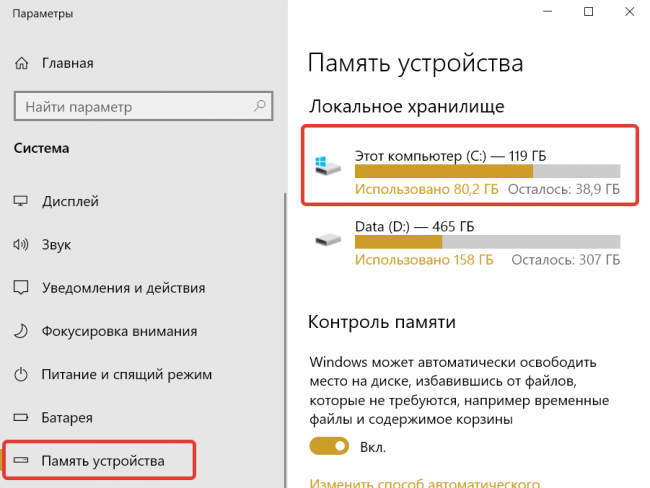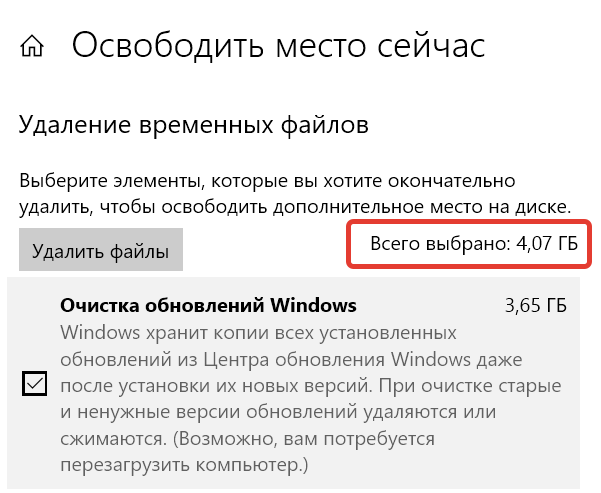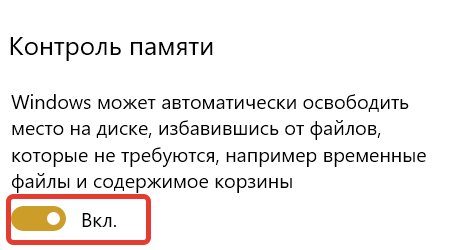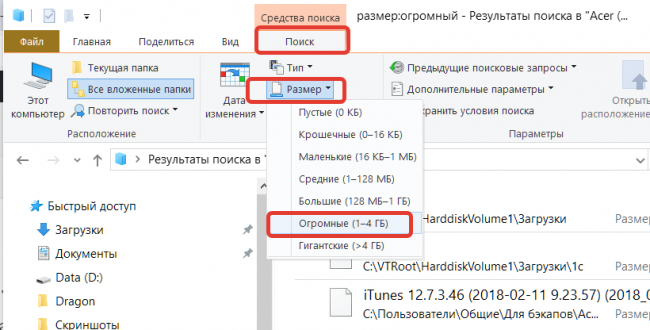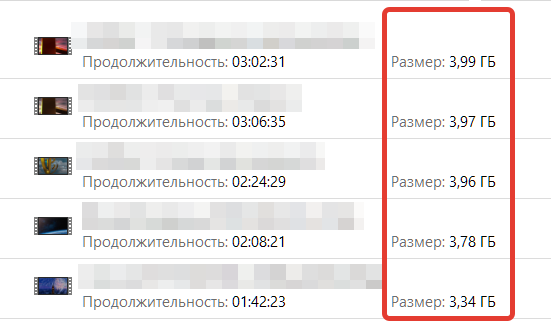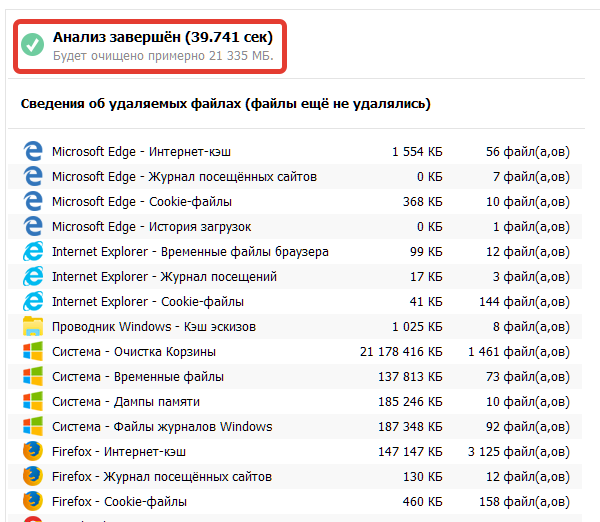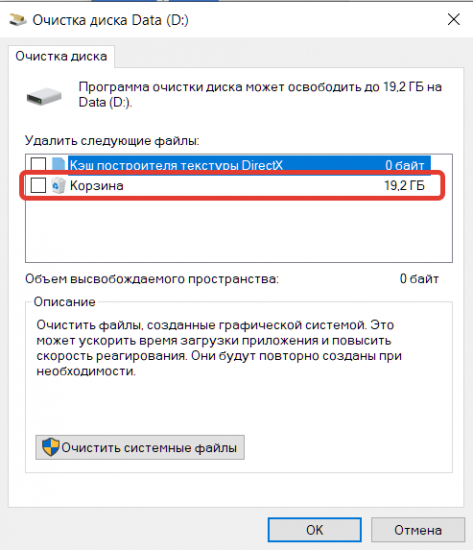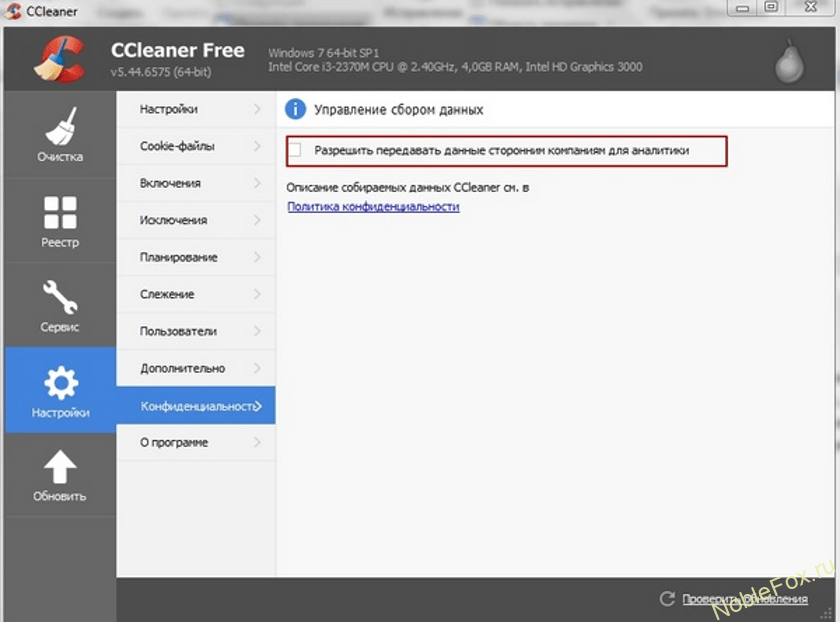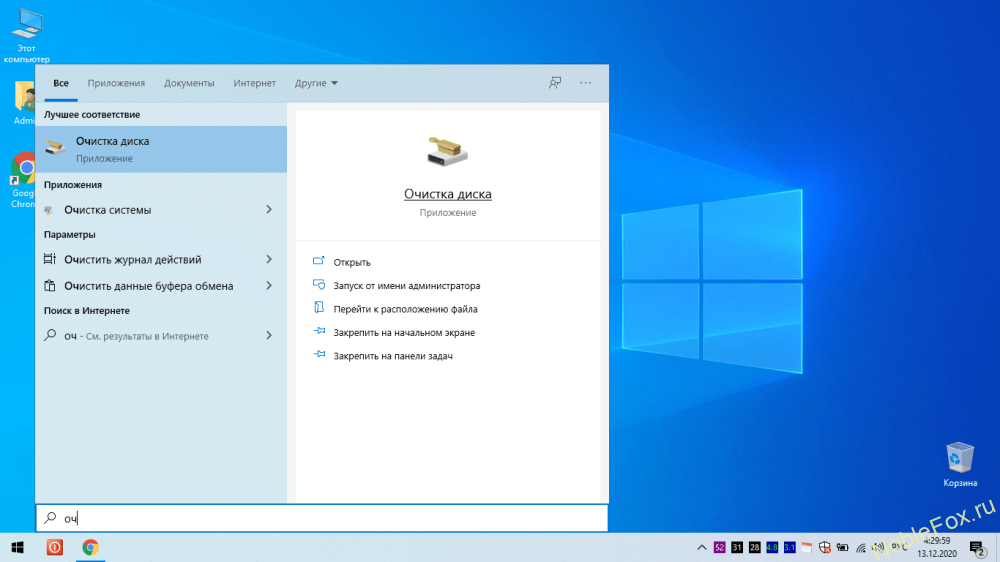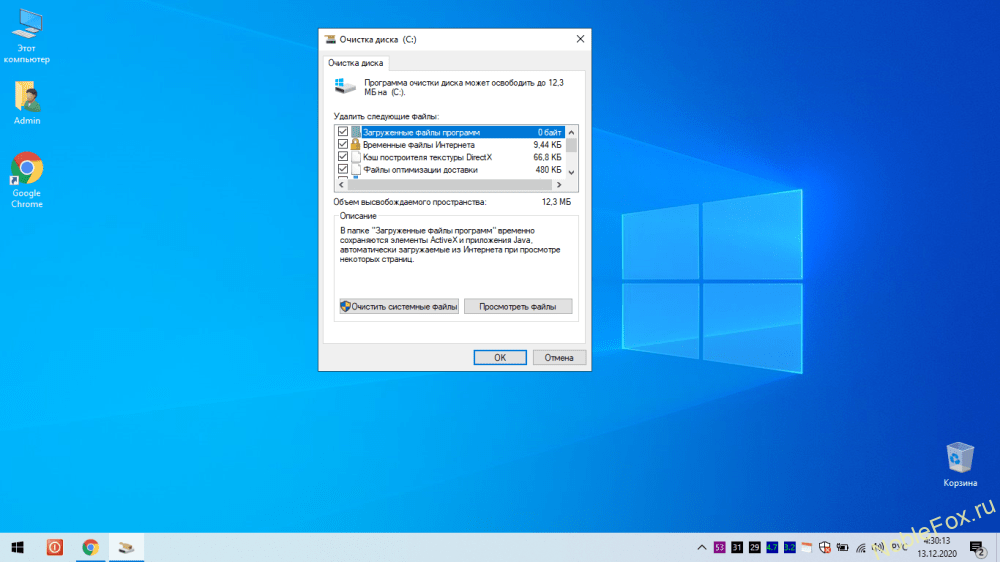- Вот почему штатная очистка Windows 10 лучше CCleaner
- Обычная очистка места (классическое приложение)
- Очистка хранилища через Настройки
- Поиск больших ненужных файлов
- Почему лучше не пользоваться программой CCleaner
- Основные причины, которые заставят вас отказаться от CCleaner
- Нужно ли искать замену CCleaner?
- CCleaner не актуален, замена родными инструментами Windows 10
- Бесполезность
- Поехали
- Объясняю
- Замена родными
- Популярная утилита CCleaner попала в «чёрный список» Microsoft
- Прекратите использовать CCleaner прямо сейчас
- Что не так с CCleaner
- Принудительные обновления « Silently Forces»
- Мониторинг CCleaner
- Распространение вредоносного ПО
- Как удалить CCleaner
- Чем заменить CCleaner
- Очистка от ненужных файлов
- Удаление программ и элементов автозагрузки
- Другие функции CCleaner
- Вы уже удалили CCleaner?
Вот почему штатная очистка Windows 10 лучше CCleaner
Как только кончается место на диске, пользователи спешат скачать очередной оптимизатор или ускоритель. Да, какую-то пользу они приносят, но своими рекламными объявлениями напрягают. Разберемся, как очистить место на диске с помощью штатных средств Windows 10. В конце статьи мы сравним их эффективность с CCleaner — одним из популярных оптимизаторов.
Обычная очистка места (классическое приложение)
Запустить ее можно в свойствах диска по правой клавише мыши или из меню Пуск, набрав в поиске Очистка диска.
Эта функция дает средний результат. В моем случае она обещает освободить 2 Гб, что конечно мало.
Очистка хранилища через Настройки
Этот новый инструмент Windows 10 запускается через Настройки, далее Система, Хранилище.
Нажмите Освободить место сейчас, чтобы узнать размеры подлежащего к удалению мусора. В моем случае по-умолчанию система нашла 4 Гб мусора.
А если проставить все предложенные инструментом галочки, то освободиться целых 6 Гб!
Включите автоматический контроль памяти, чтобы система сама удаляла ненужные данные по установленному пользователем расписанию: ежемесячно, еженедельно и так далее.
Поиск больших ненужных файлов
Как правило, основную массу мусора на компьютере составляют видеофайлы: фильмы, сериалы, которые уже просмотрены, но лежат на диске. Найти их нам поможет обычный Проводник.
Это средство поиска в общем зачете не участвует, так как на C у меня видеороликов нет. Зато они есть на D, выделенном для данных пользователя. И здесь функция показала себя эффективной.
А теперь выясним, сколько места освободит популярный оптимизатор CCleaner в тех же условиях.
Он показал 23 Гб. На первый взгляд, больше, чем нашла Windows.
Но учтите, что 21 Гб — это Корзина на двух дисках: C и D, которую система без надобности чистить не предлагает, что и правильно.
Таким образом, весь эффект от CCleaner — грустные 2-3 Гб! Дважды подумайте, прежде чем скачивать оптимизаторы.
Почему лучше не пользоваться программой CCleaner
Когда-то CCleaner был любимым средством очистки компьютера под Windows от мусора. Программа работала быстро, эффективно и без лишней рекламы. Теперь ситуация изменилась, и CCleaner стал слишком навязчивым, а где-то даже опасным.
Это был простой и легкий, бесплатный инструмент для очистки всякого хлама, ошибок, ненужных записей в реестре и прочего. Но с выходом новых версий Windows ситуация изменилась. Многие функции система взяла на себя, а сама компания Microsoft не рекомендует использовать программы, которые лезут в реестр.
Cleaner одна из тех программ, которые вошли в привычку пользователей Windows. Многие считают эту утилиту просто необходимым софтом для каждого ПК. Но приложение претерпело слишком много изменений.
CCleaner от компании Piriform увидел свет 23 сентября 2003 года. Правда, популярность ему пришла только в конце нулевых. На тот момент он представлял собой легкую, шуструю и абсолютно ненавязчивую утилиту, обладающую несколькими полезными инструментами.
Основная задача CCleaner заключалась в удалении мусора и ненужного ПО. Также CCleaner содержал удобный менеджер автозагрузки и несколько дополнительных полезных инструментов, все это было реализовано в приятном и достаточно простом интерфейсе.
По сути, в CCleaner не было ничего инновационного. На тот момент существовало огромное количество подобного ПО. Но, как правило, все оно содержало множество сомнительных функций, раздражало всплывающими окнами, собирало сведения о системе, практически всегда оказывалось в автозагрузке, поэтому, вместо прироста производительности, как обещали разработчики, пользователь получал замедление системы, а иногда и полный выход ее из строя.
Среди всех приложений по очистки системы, CCleaner смотрелся выгодно, к тому же со своими задачами справлялся действительно неплохо. Но что же случилось с ним сейчас? В июле 2017 года компания Piriform была выкуплена известным разработчиком антивирусного ПО – Avast. Вслед за этим популярная утилита утратила практически все свои достоинства, которыми обладала ранее.
Основные причины, которые заставят вас отказаться от CCleaner
CCleaner проигрывает штатным средствам очистки Windows
Как известно, разработчики Windows 10 на месте не стоят. Они полностью изменили встроенное средство очистки мусора на диске. Теперь оно справляется со своей работой лучше, чем CCleaner.
Проблемы в самой программе CCleaner
Совсем недавно сервера компании были взломаны и были скомпрометированы множество компьютеров пользователей. Конечно, это довольно быстро починили, но осадок остался. Так как CCleaner работает в фоновом режиме, он сообщает «анонимные» данные серверам компании.
Всплывающие окна
CCleaner теперь не просто висит в трее, но и периодически напоминает о себе всплывающими окнами, в которых предлагается приобрести платную версию приложения. Конечно, это не самый страшный «грех», но приятного все равно мало, особенно, если эти окна всплывают в самый неподходящий момент, к примеру, во время просмотра фильма. Разумеется, отключить всплывающие окна у пользователя нет возможности.
Слежение за системой
Изначально CCleaner был утилитой, которая использовалась по требованию, то есть пользователь сам ее запускал когда нужно и выключал после выполнения тех или иных действий. Со сменой владельца ситуация изменилась: была добавлена функция постоянного слежения, которая активирована по умолчанию без спроса пользователя. Она обеспечивает постоянное слежение за системой и сбор сведений.
Если раньше для закрытия приложения достаточно было кликнуть по крестику в правом углу, то теперь это действие приводит лишь к сворачиванию утилиты. И что самое неприятное, CCleaner передает собранные сведения сторонним компаниям для аналитики, разумеется, не предупреждая об этом пользователя.
Даже если вы не верите во «всемирный заговор» и не боитесь слежения, сторониться его стоит хотя бы по той причине, что подобное ПО отнимает системные ресурсы. Особенно это актуально для старых и слабых компьютеров.
Очистка реестра в CCleaner опасна для всей системы!
В пункте меню «Реестр» CCleaner есть возможность найти и исправить проблемы в реестре Windows 10, 8 и Windows 7. О том, что очистка реестра ускорит работу компьютера или ноутбука, устранит ошибки или скажется на Windows иным положительным образом, говорят многие, но как правило, эти многие — либо обычные пользователи, которые слышали или прочитали об этом, либо те, кто хочет заработать на обычных пользователях.
Чистка реестра — один из самый переоценённых параметров в софте подобного плана. Совершенно бесполезная вещь. Программы которые чистят реестр проводят сопоставление ключей реестра с существующими путями, и при их отсутствии просто удаляют весь куст. Это может губительно оказаться на всей системе полностью и привести к ей полной неработоспособности.
Мы не рекомендуем использование этого пункта. Ускорить работу компьютера может очистка автозагрузки, удаление неиспользуемых программ, сама же по себе очистка реестра не ускорит систему.
Реестр Windows содержит несколько сотен тысяч ключей, программы для очистки реестра удаляют несколько сотен и, более того, могут «очистить» некоторые необходимые для работы специфических программ (например, 1С) ключи, которые не будут соответствовать шаблонам, имеющимся у CCleaner. Таким образом, возможный риск для рядового пользователя, несколько выше, чем реальный эффект от действия.
Нужно ли искать замену CCleaner?
У пользователей наверняка возникнет вопрос – чем заменить CCleaner? Ответ может быть только один – ничем! Дело в том, что большинство опций, которые имеются в этой утилите, есть и в Windows.
Для очистки диска в операционной системе присутствует собственный инструмент, который так и называется «Очистка диска». Чтобы запустить его, впишите название в поле поиска и подтвердите клавишей «Enter».
После этого надо указать, какой диск вы хотите очистить. Система проанализирует состояние диска и предоставит информацию о наличии и объеме «мусорных» файлов.
Что касается очистки браузера, для этого можно воспользоваться штатными инструментами самого браузера, которые находятся в настройках.
Управлять автозагрузками тоже можно штатными средствами Windows. Если у вас Windows 10, нужно выполнить для этого следующие действия:
Откройте диспетчер задач – нажмите alt+ctrl+del и выберите из списка «Диспетчер задач»;
кликните по вкладке «Загрузка» и вы увидите список приложений, которые запускаются при старте системы. Чтобы выключить автозагрузку того или иного приложения, нужно снять галочку напротив него.
Вообще, чем больше у вас стоит всяких программ которые внедряются в систему, тем хуже работает ваш компьютер. Старайтесь оптимизировать свой ПК без всяких утилит. Как это сделать, читаем инструкцию —
Как ускорить работу компьютера Windows 10.
Использование программ, которые становятся сложнее, требовательнее, собирают данные и, главное, часто становятся причиной проблем — плохая идея. Избавьтесь от тех программ, которые выполняют двойную функцию, особенно от тех, которые вторгаются в системные файлы и настройки.
CCleaner не актуален, замена родными инструментами Windows 10
Если Вы еще не поставили лайк, не подписались на мой канал, рубрику # lifewithwindows10 , то обязательно сделайте это и следите за обновлениями. Реально мотивирует ❤️ А также делитесь ссылками с теми, кто Вам дорог.
Бесполезность
программ, которые нам навязывают все, кому не лень — от интернета, знакомых, до производителей устройств. Я могу перечислить десятки таких, а то и больше, но по факту, можно обойтись и родными средствами Windows 10 .
Поехали
Адепты CCleaner , эта статья для Вас. Я, кстати, тоже был одним из Вас, но соскочил и не жалею.
Объясняю
CCleaner — это программа, которая все отключает, вроде чистит и даже по реестру проходится, зачем-то.
CCleaner скатился уже довольно таки давно, даже как-то принес уязвимость нам и в без того дырявую Windows 10 . Навязывание предложений со скидками, признак предсмертного вздоха. Бесполезные новые функции. Для кого? Давай, до свидания!
Замена родными
Хотите отключить сервисы? Прочитайте пожалуйста мою статью, и забудьте уже об этом. Эпоха всего этого недорозумения уже прошла.
Про контроль автозапуска я упоминал тут . Вкратце, установили программу -> сразу же, зашли в настройки и отключили автозапуск. Просто же все, зачем ставить лишнюю программу для этого, которая скидки предлагает? Согласитесь.
Реестр программ. Обожаю людей, которые стремятся залезть туда и почистить от мусора или доверить это CCleaner , в надежде, что это разгонит Windows 10 . Нет, мои дорогие, это уже давным давно не актуально. Поверьте, ей с колокольни, что у вас там творится, если надо, то подправит значения сама. Прошу Вас — не лезть туда лишний раз и не чистить.
Популярная утилита CCleaner попала в «чёрный список» Microsoft
Приложение CCleaner, которое ищет и удаляет «лишние» файлы и ключи реестра Windows, известно многим владельцам ПК. Но, как оказалось, народной любви к полезной утилите не разделяют создатели популярной десктопной ОС — встроенный в неё антивирус «заклеймил» программу как потенциально опасную. Представители Microsoft уже прокомментировали ситуацию и объяснили причины произошедшего.
Несколько лет назад в бесплатной версии CCleaner появились элементы стороннего софта, который, в том числе передавал данные телеметрии на серверы Avast, которая купила разработчиков приложения. Вскоре после этого на официальном форуме Microsoft было негласно запрещено обсуждение утилиты, хотя представители компании отрицали такое положение вещей. Теперь же в «чёрном списке» оказались и установщики программы — но в этот раз софтмейкер более детально объяснил, в чём дело.
«Хотя сами приложения являются законными, дополнительная комплектация программного обеспечения, особенно продуктами других поставщиков, может привести к неожиданной активности ПО, которая способна негативно повлиять на работу компьютеров пользователей. Чтобы защитить пользователей Windows, Microsoft Defender отмечает установщики CCleaner, которые демонстрируют такое поведение, как потенциально нежелательные приложения», — отметили в Microsoft.
По заявлению компании, CCleaner можно загрузить на разных ресурсах. На них, как правило, предоставляется дополнительное программное обеспечение (Google Chrome, антивирусы Avast Free и AVG Free), устанавливаемое вместе с CCleaner. Как утверждает Microsoft, такие приложения предлагаются сторонними поставщиками и могут привести к сбою в работе системного ПО.
Прекратите использовать CCleaner прямо сейчас
Есть определенный тип приложений, который проникает в нашу повседневность и закрепляется там. Подобное доверие приводит к серьезным последствиям. Одним из таких приложений был CCleaner до определенного момента. Вот почему его нужно срочно удалить из своей системы!
Что не так с CCleaner
Удобное приложение для очистки Windows столкнулось с рядом проблем на протяжении 2017 года, которые погубили его репутацию. Самое интересное, что это произошло после того, как компанию разработчиков приложения приобрела Avast в июле 2017 года.
Принудительные обновления « Silently Forces»
Компания Piriform, разработчики CCleaner, решили проигнорировать пользовательские настройки обновлений. Этот шаг стал причиной массового недовольства пользователей, которые заметили, что приложение обновляется без их разрешения. Один из сотрудников Piriform прокомментировал ситуацию следующим образом:
После выпуска v5.46 мы обновили некоторых пользователей до этой версии, для того, чтобы предоставить им больше прозрачности в отношении политики конфиденциальности.
Это утверждение выглядит, как минимум, забавно — внесение изменений без участия пользователя для еще большей конфиденциальности и прозрачности. На видео ниже CCleaner принудительно обновляет старую версию без согласия пользователя.
Мониторинг CCleaner
Еще одна проблема появилась в версии 5.45 — функция «Активный мониторинг», которая собирает информацию о вашей системе. Попробуйте отключить это функцию, у вас не получится это сделать, она включается автоматически после перезагрузки или в последующем запуске приложения.
Piriform пошла на уступки и временно удалила версию 5.45, но несмотря на это, пользователи остались не довольны. Стоит отметить, что эта версия продолжала работать в фоновом режиме после закрытия, для того, чтобы выгрузить приложение, нужно было воспользоваться диспетчером задач, потому что значок на панели задач не предусматривал функцию «закрыть приложение».
Таким образом, CCleaner постоянно работает в фоновом режиме, собирая данные для Avast. Это несмотря на то, что большинство пользователей открывают CCleaner по мере необходимости и просят не собирать эту информацию.
Распространение вредоносного ПО
Еще одна проблема CCleaner связана с инцидентом взлома 32-разрядной версии приложения, после этого оно было заражено трояном, который собирал информацию о системе и мог запускать произвольный код. Стоит отметить, что разработчики вовремя обнаружили взлом, и закрыли уязвимость до момента массового масштаба.
После покупки CCleaner компанией Avast приложение надоедает пользователям всплывающими окнами с предложениями перейти на платную версию с функцией автоматической очистки. Во время установки CCleaner предлагает установить антивирус Avast и делает если вы не уберете галочку в соответствующем чекбоксе.
Этих причин достаточно для того, чтобы отказать от использования CCleaner.
Как удалить CCleaner
Удалить CCleaner довольно легко, для этого нужно перейти в Настройки > Приложения , затем в списке установленных приложений выбрать CCleaner и нажать « Удалить ».
Чем заменить CCleaner
Отличная новость для пользователей Windows 10 — на самом деле вам не нужен CCleaner. Для большинства функций приложения есть штатные средства, а для которых не хватает можно воспользоваться другим приложением.
Очистка от ненужных файлов
Для того чтобы открыть встроенную утилиту для очистки диска, введите в поиске «Очистка диска» или щелкните правой кнопкой мыши по жесткому диску в разделе «Этот компьютер» и выберете «Свойства», а затем нажмите кнопку «Очистка диска».
В Windows 10 есть возможность воспользоваться новым инструментом для очистки жесткого диска, для этого нужно перейти в Настройки > Система > Память устройства и выбрать «Освободить место сейчас». Приложение проверит жесткий диск на наличие ненужных файлов, после чего предложит их удалить.
Удаление программ и элементов автозагрузки
CCleaner дублирует встроенные в систему функции, такие как управление установленными приложениями и автозапуском. Для того чтобы удалить программу, воспользуйтесь инструкцией, которую мы описали в случае удаления CCleaner. Откройте Настройки > Приложения , затем в списке установленных приложений выбирайте программу, которую хотите удалить и нажмите « Удалить ».
Управлять автозапуском приложений можно с помощью диспетчера задач. Нажмите сочетание клавиш Ctrl + Shift + Esc для того, чтобы открыть диспетчер задач, затем перейдите во вкладку «Автозагрузка».
Можно использовать новый инструмент «Автозагрузка» Windows 10. Он расположен в Настройки > Приложения .
Другие функции CCleaner
Выше перечислены основные возможности CCleaner, но помимо этих возможностей вы можете заменить остальные функции приложения. Функция управления расширениями для браузера — бесполезна, потому что в каждом браузере есть встроенный диспетчер расширений.
Функция очистки реестра бесполезна для современной Windows 10. Удаление несколько тысяч недействительных записей не повлияет на производительность вашей системы.
Вы уже удалили CCleaner?
Обидно наблюдать, как ранее уважаемая утилита для Windows зашла так далеко. Когда-то CCleaner был сосредоточен на очистке системы от мусора, а в итоге сам стал этим мусором. Piriform пересмотрела свой подход к активному мониторингу, но уже слишком поздно. Принудительные обновления — еще один фактор, который напоминает поведение вредоносного ПО, в отличие от полезной утилиты. Пользователи достойны полезного инструмента, который уважает их конфиденциальность и предпочтения.